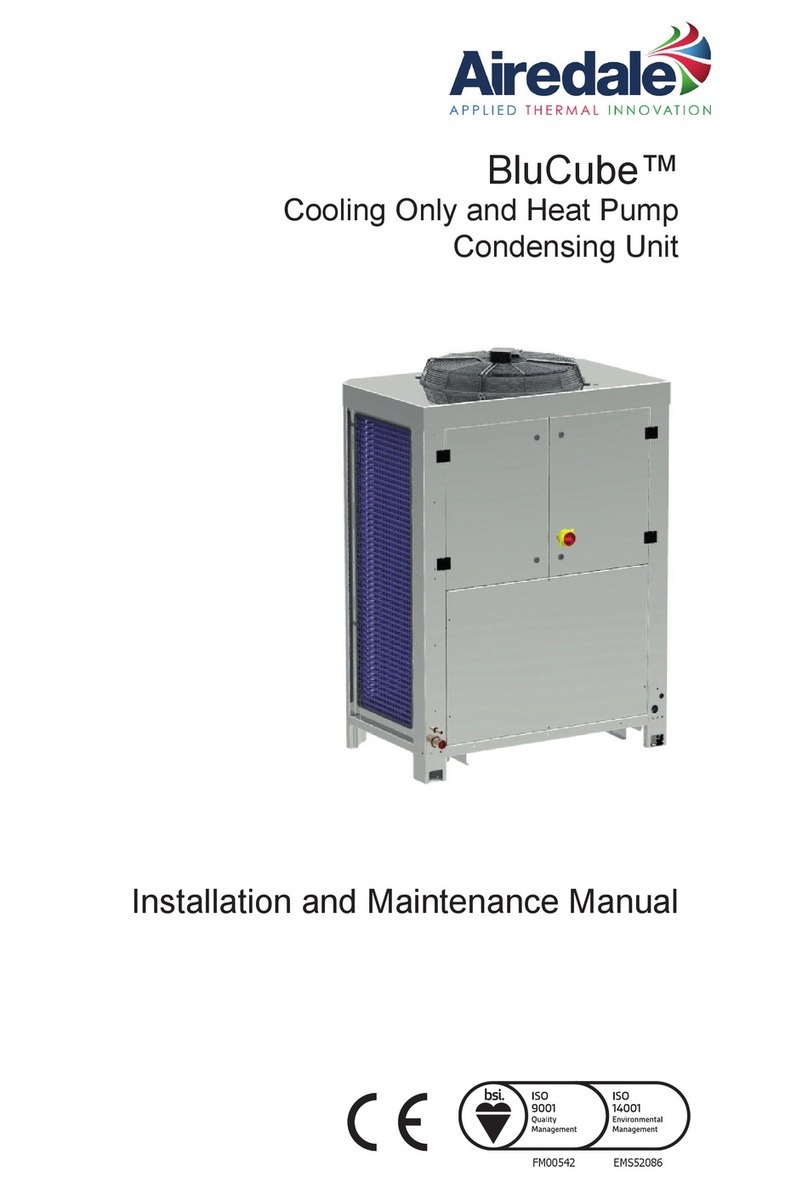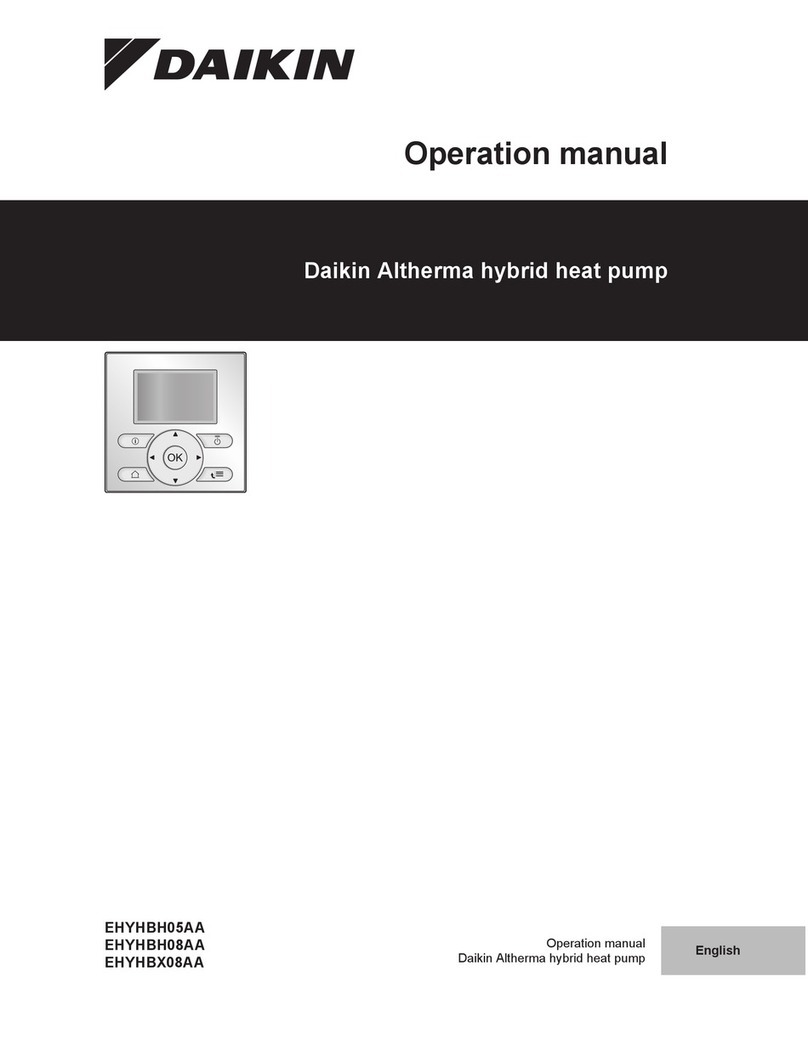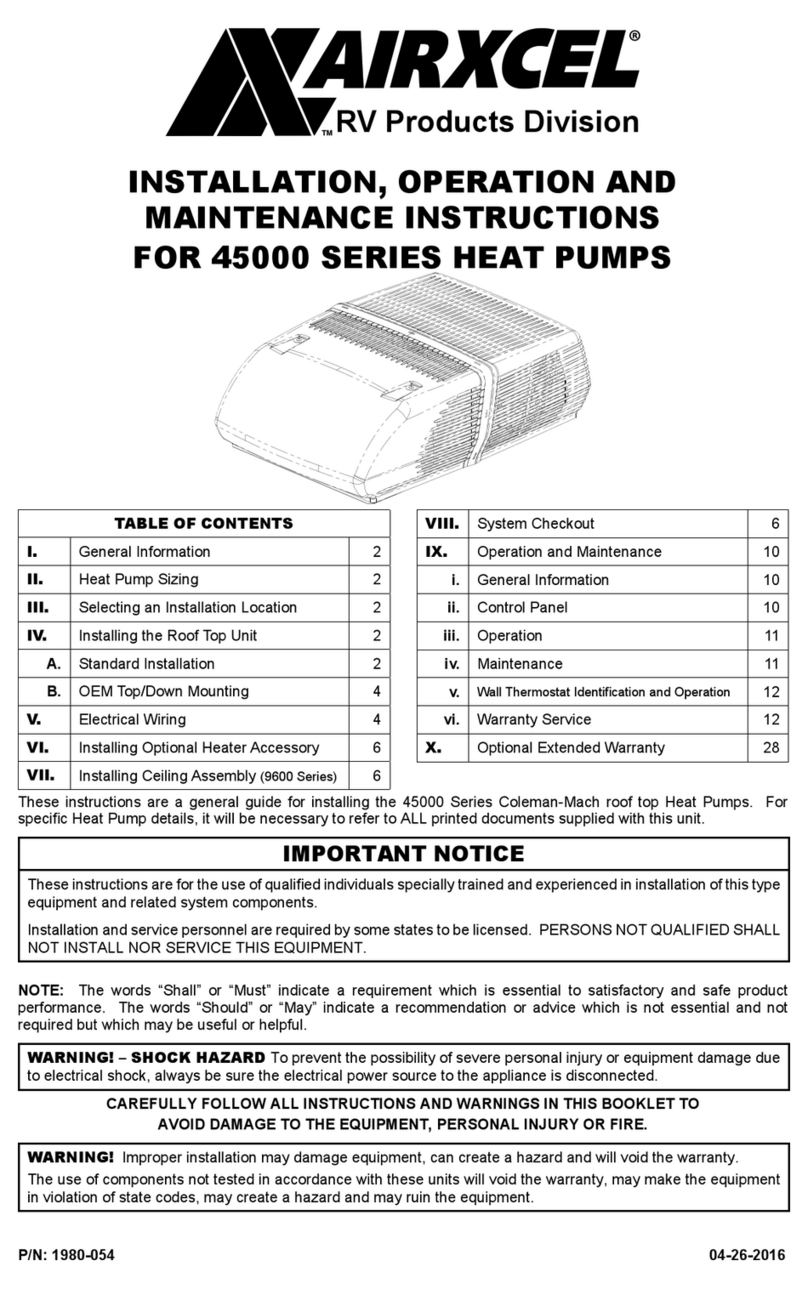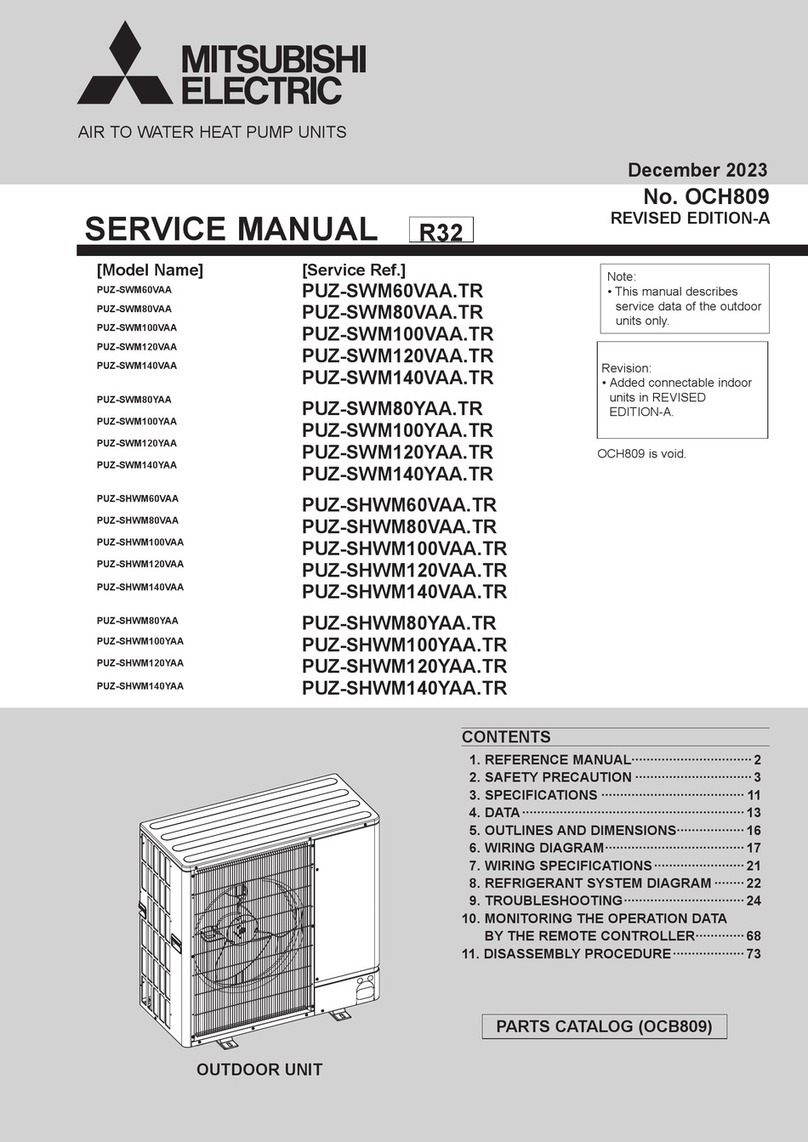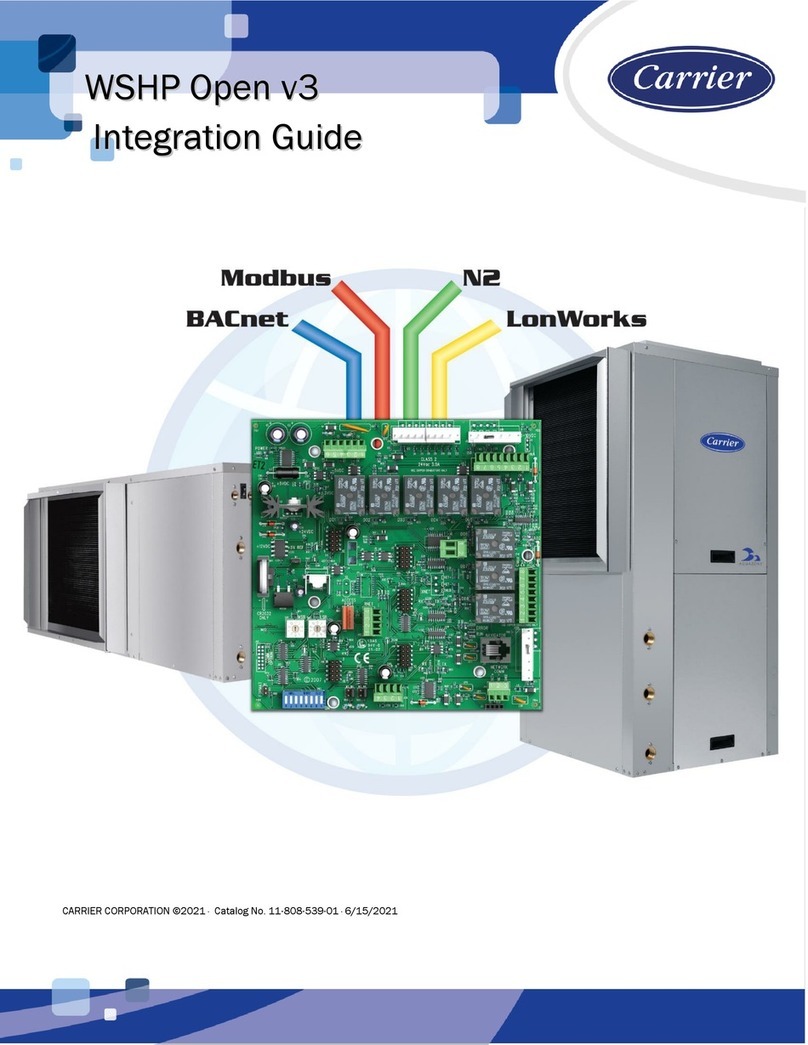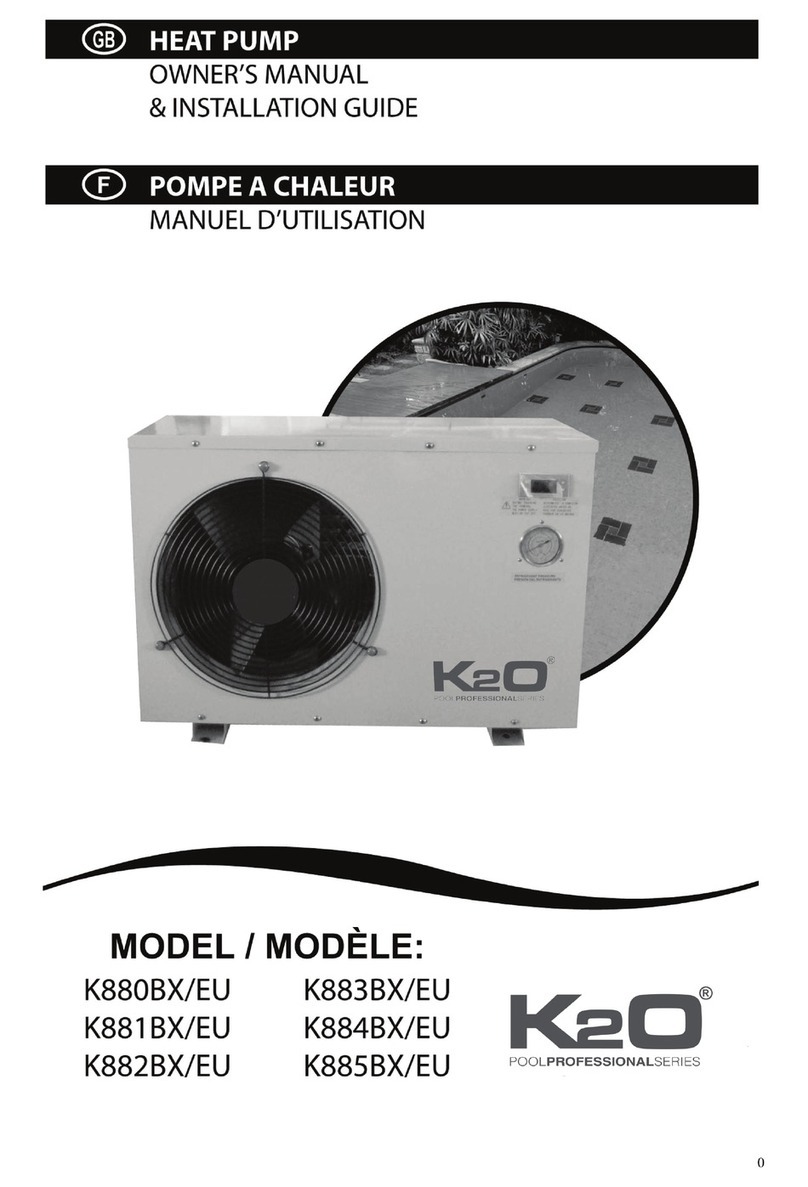2Instrukcja obsługi
Aplikacja NetHome Plus dla pomp ciepła Aquami Multi Split
PL
APLIKACJA NETHOME PLUS
Instrukcja obsługi
Spis treści
CZĘŚĆ 1. SPECYFIKACJA I INSTALACJA..................................................................................................................................3
Specykacja.........................................................................................................................................................................................3
Instalacja smart kit.............................................................................................................................................................................3
CZĘŚĆ 2. KONFIGURACJA I UŻYTKOWANIE APLIKACJI............................................................................. 5
Pobieranie i instalacja aplikacji.....................................................................................................................................................5
Przygotowanie....................................................................................................................................................................................5
Rejestracja użytkownika..................................................................................................................................................................6
Konguracja sieci...............................................................................................................................................................................6
Korzystanie z urządzenia z systemem Android i IOS w sieci...........................................................................................6
Konguracja sieci przez połączenie Bluetooth....................................................................................................................7
Konguracja sieci według wybranego typu urządzenia..................................................................................................9
Używanie aplikacji...........................................................................................................................................................................11
Funkcje.................................................................................................................................................................................................12
ON/OFF.............................................................................................................................................................................................12
Tryb pracy (Mode)........................................................................................................................................................................12
Funkcja Turbo.................................................................................................................................................................................13
Funkcja Eco.....................................................................................................................................................................................13
Wybór jednostki temperatury °C/°F ......................................................................................................................................14
Udostępnianie urządzenia........................................................................................................................................................14
Deklaracja aplikacji..........................................................................................................................................................................15
DEKLARACJA ZGODNOŚCI
Niniejszym oświadczamy, że zestaw Smart WiFi jest zgodny z zasadniczymi wymaganiami i innymi
stosownymi postanowieniami dyrektywy 2014/53/EU. W załączeniu kopia pełnej deklaracji zgodności.
(Tylko produkty Unii Europejskiej)
WAŻNA INFORMACJA
Wszystkie ilustracje w instrukcji służą wyłącznie do celów informacyjnych. Twoje urządzenie może się
nieco różnić. Ogólny zarys kształtu urządzenia jest taki, jak przedstawiono na rysunku.